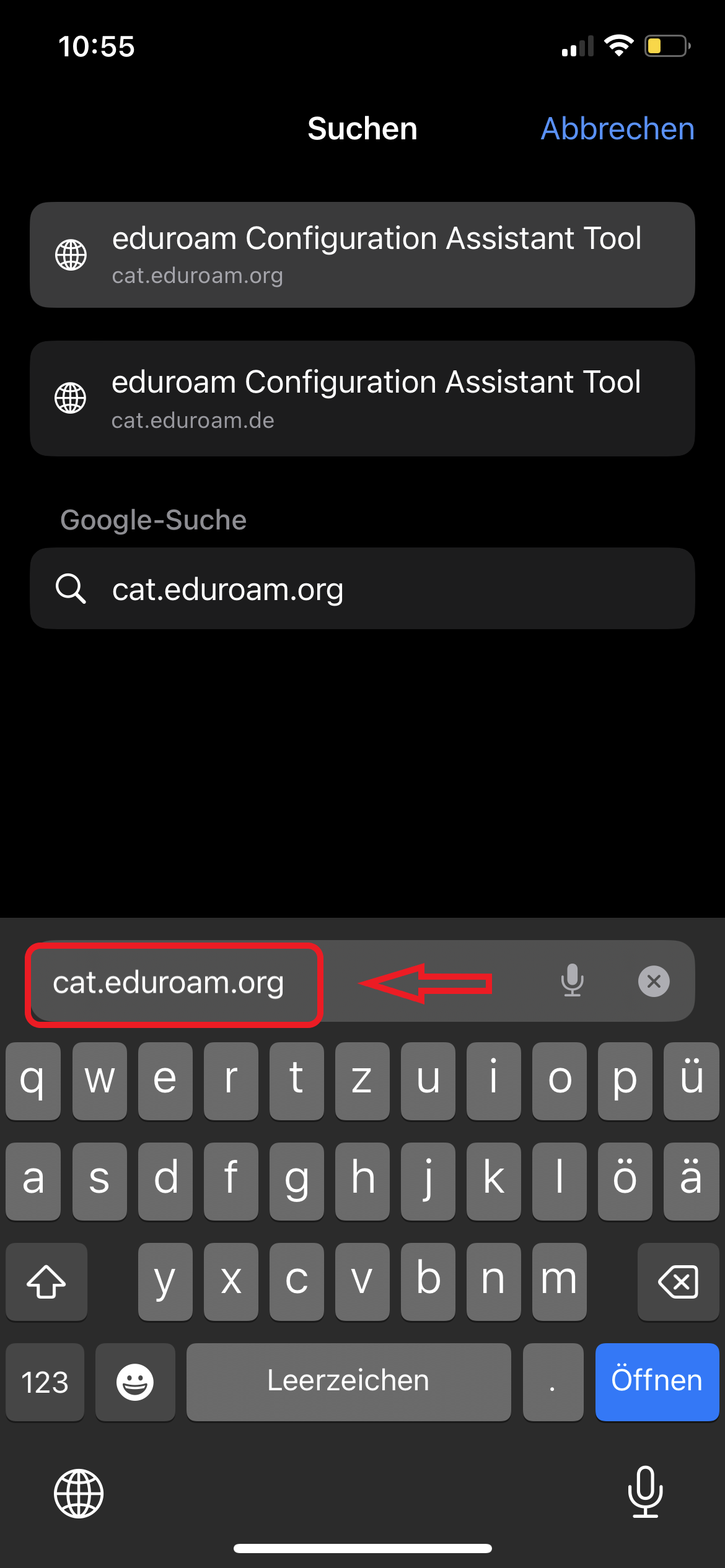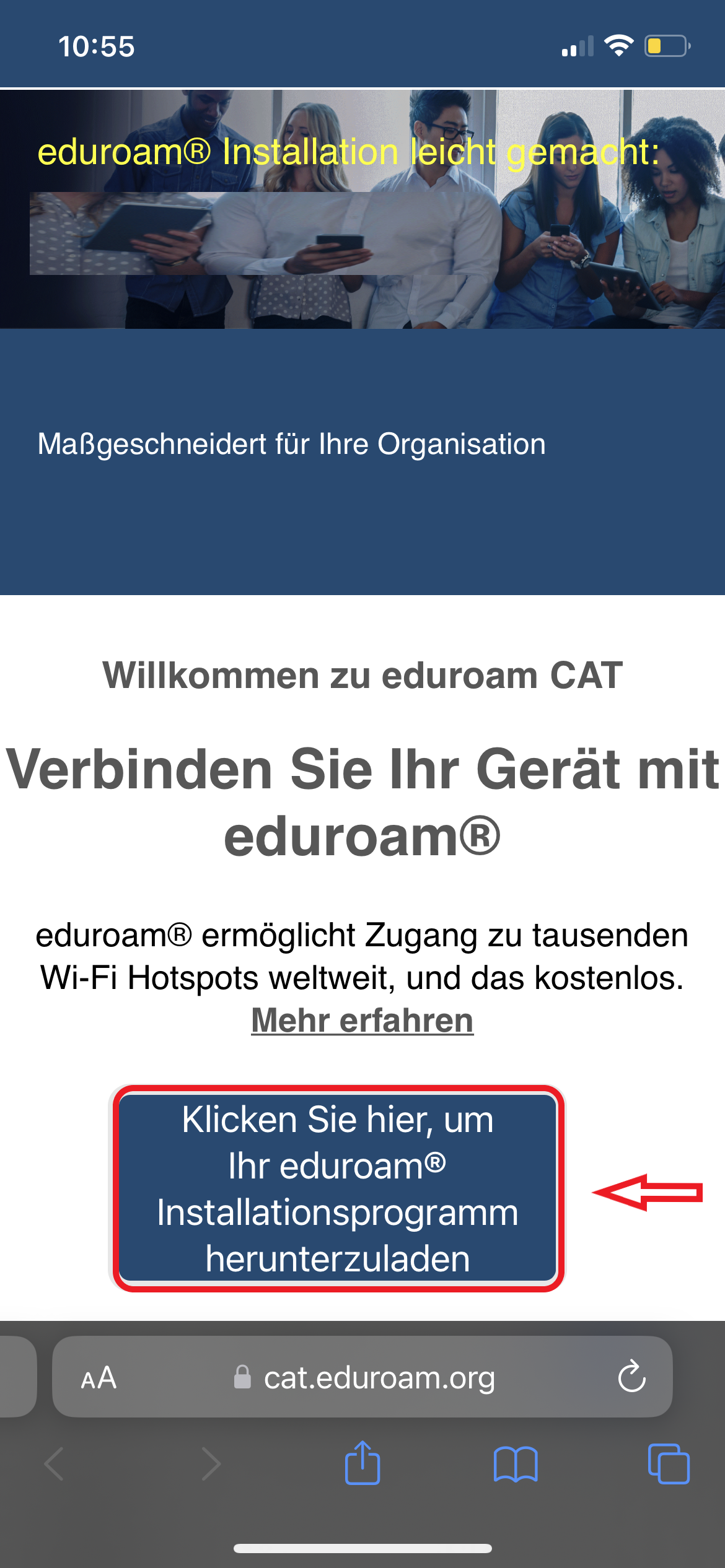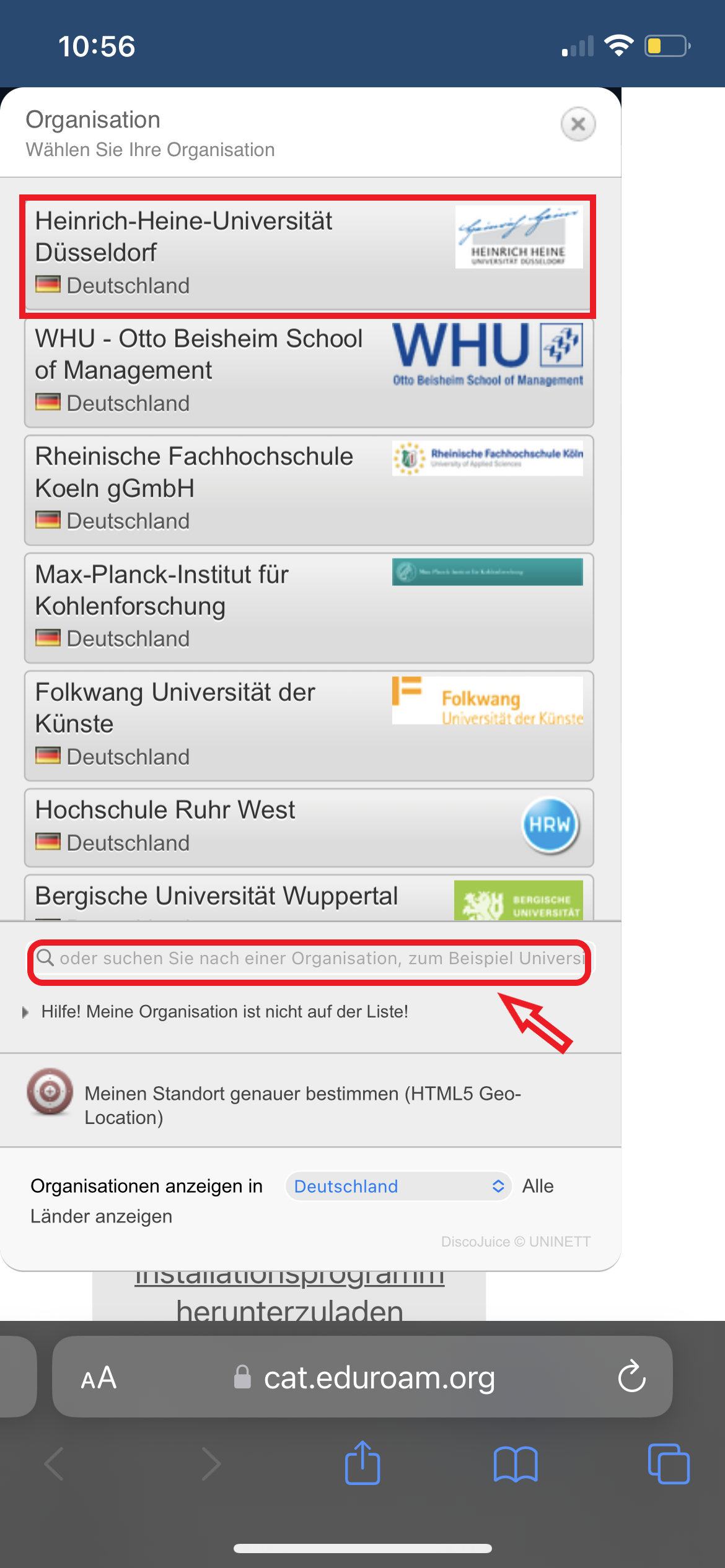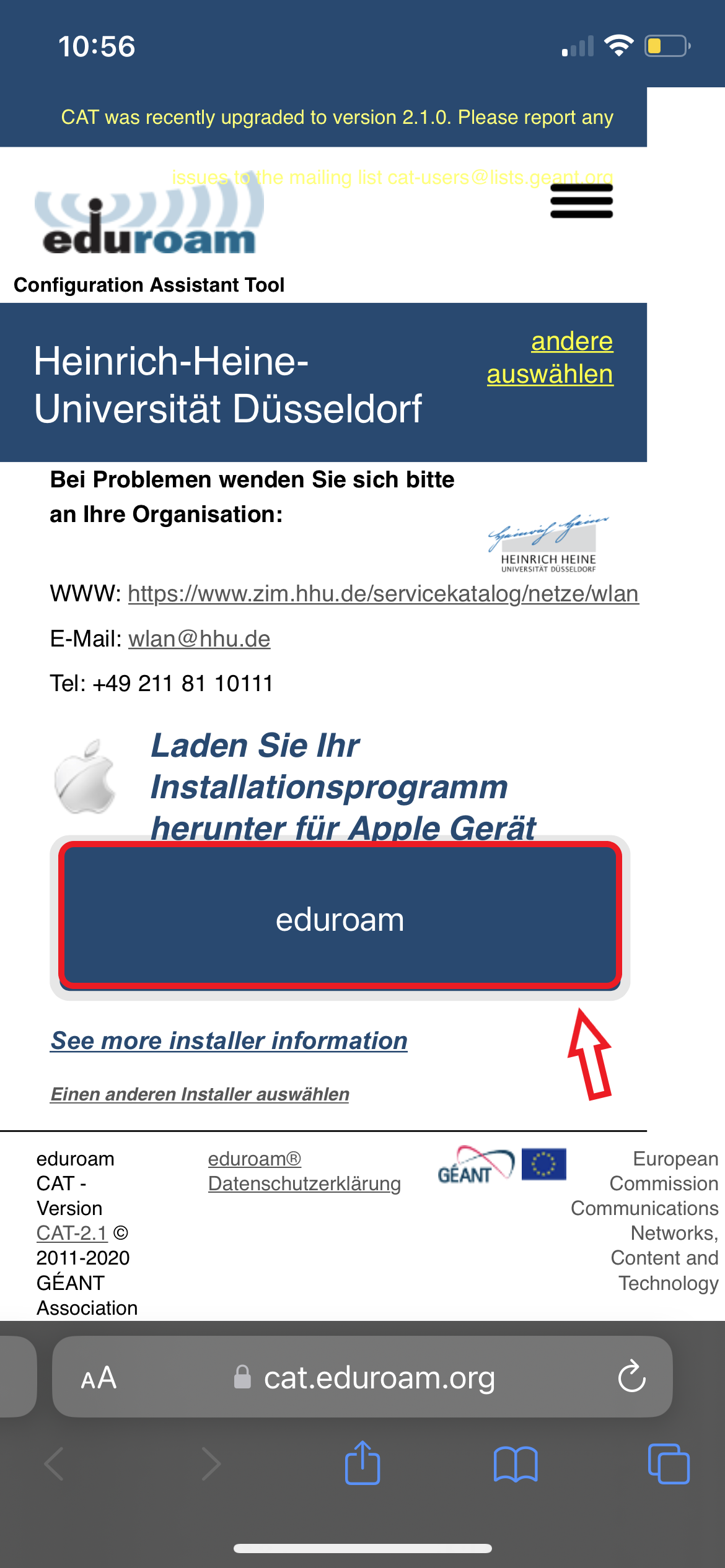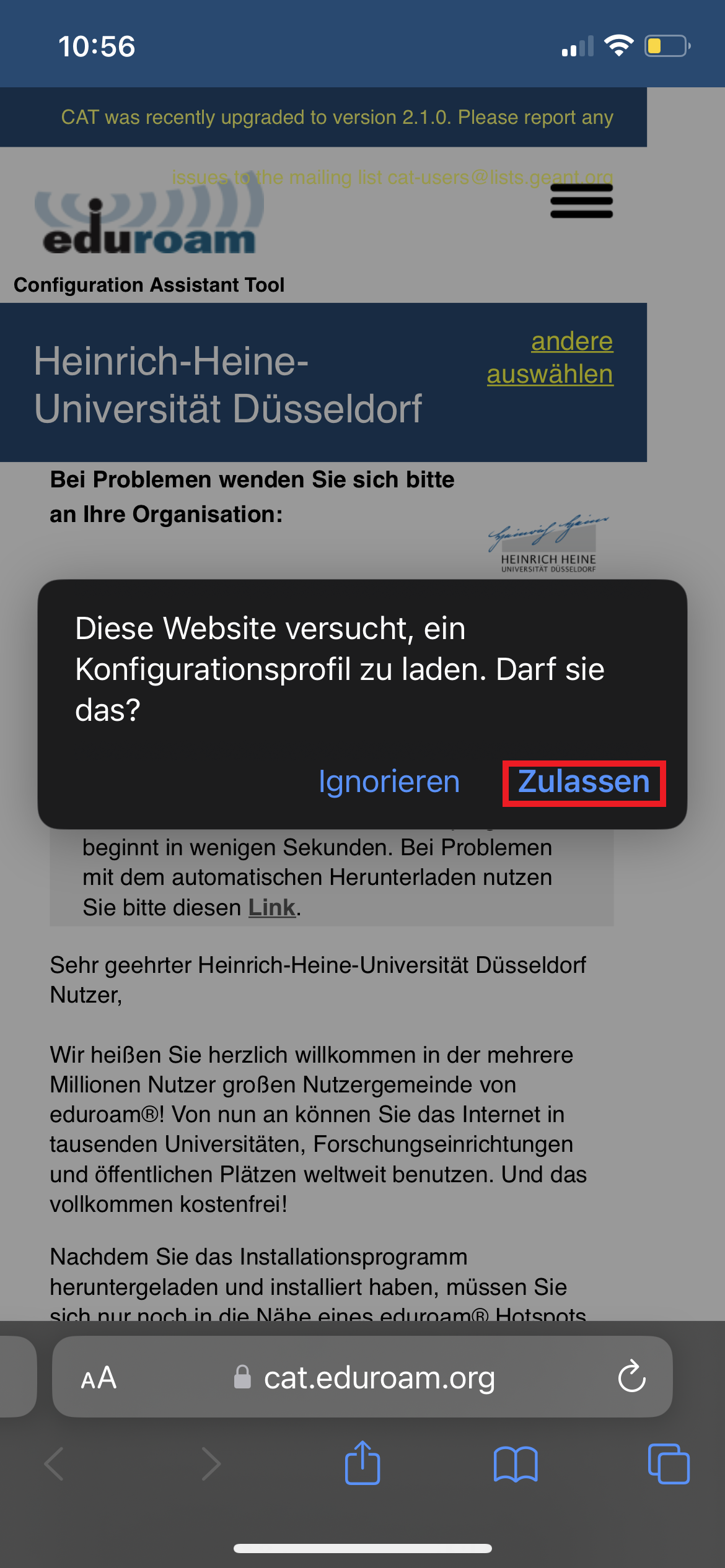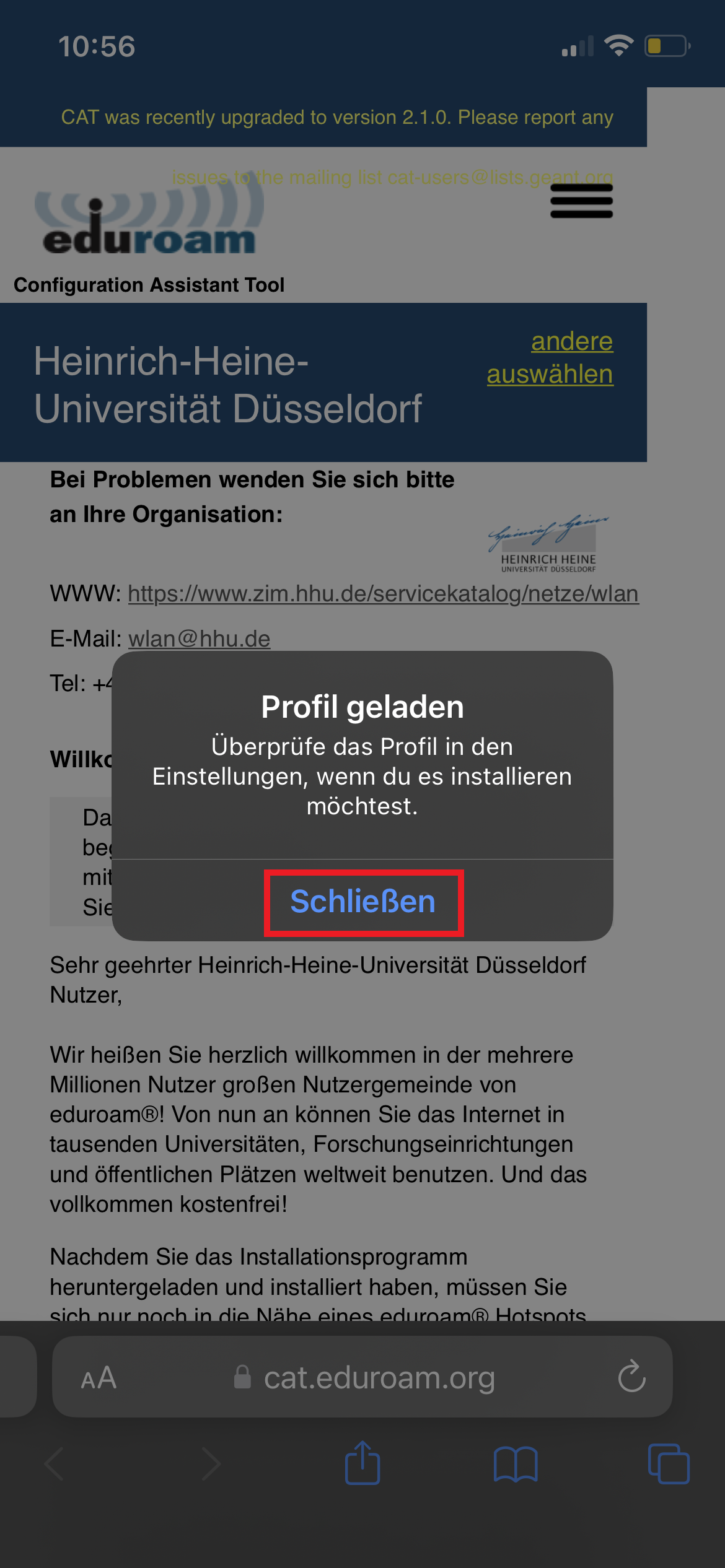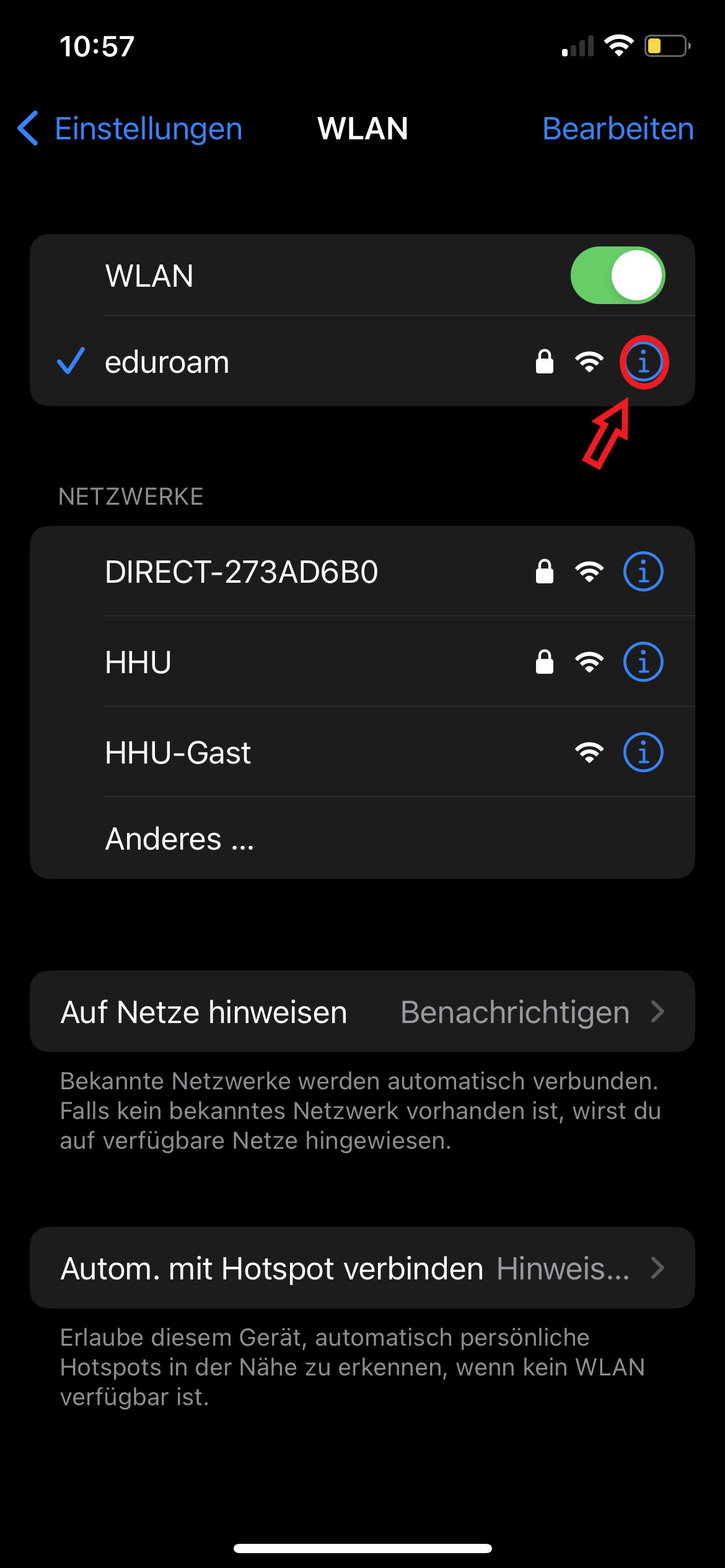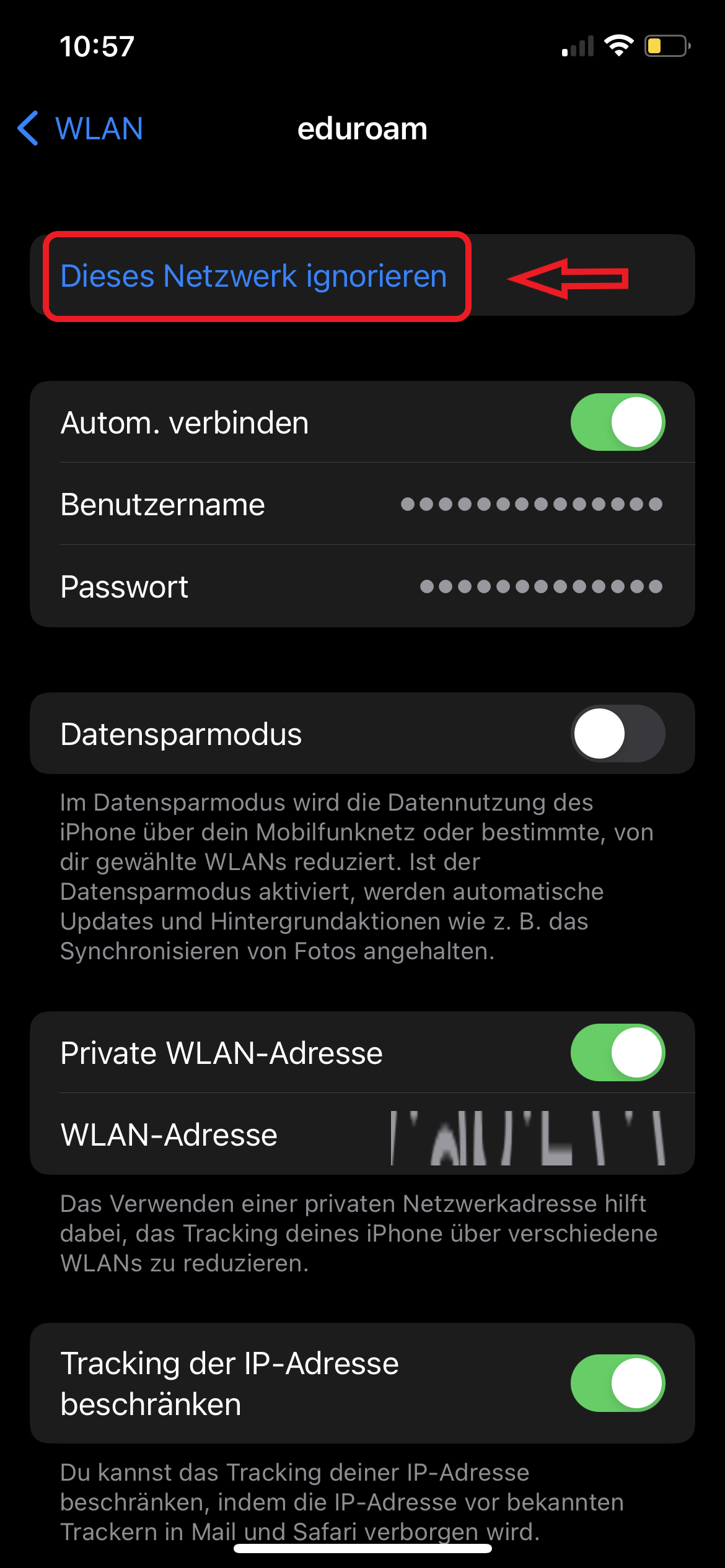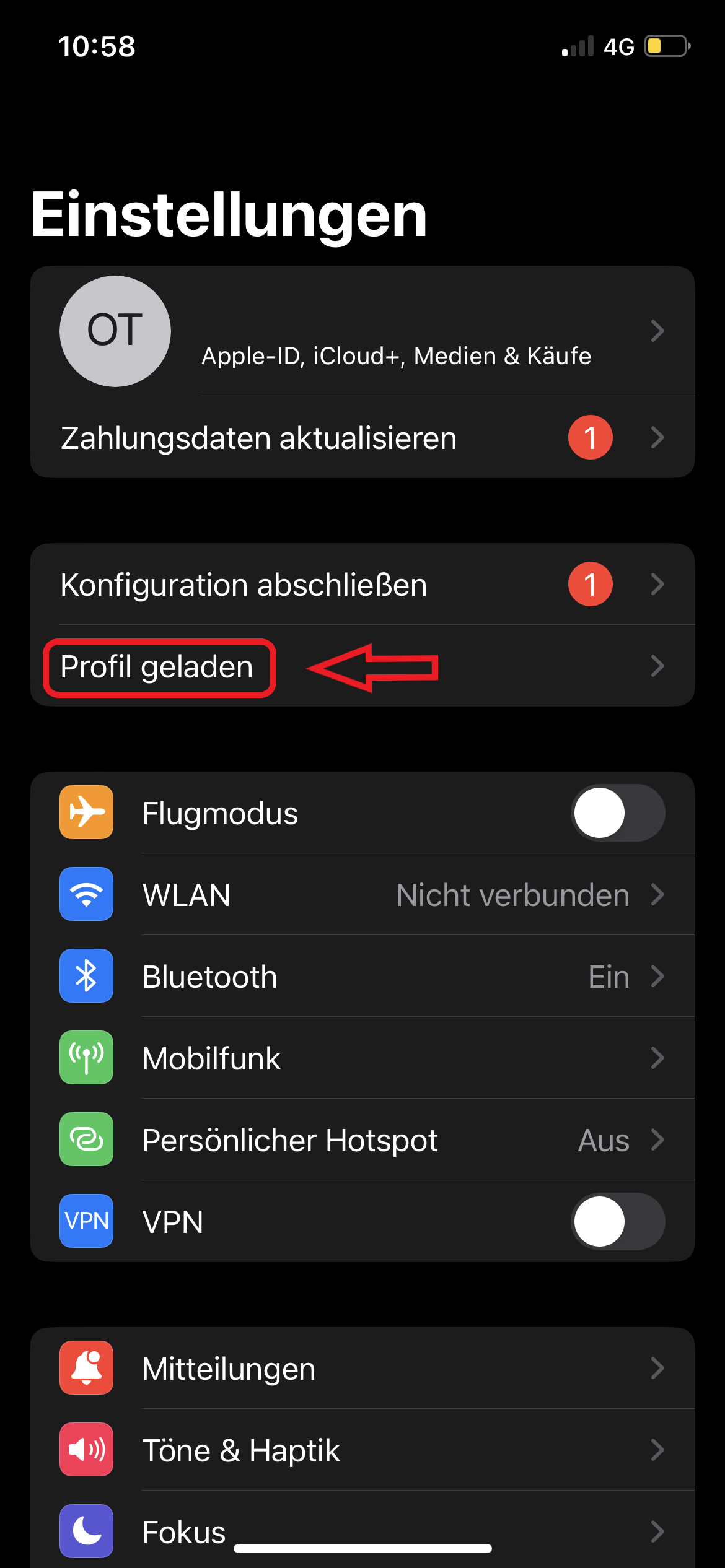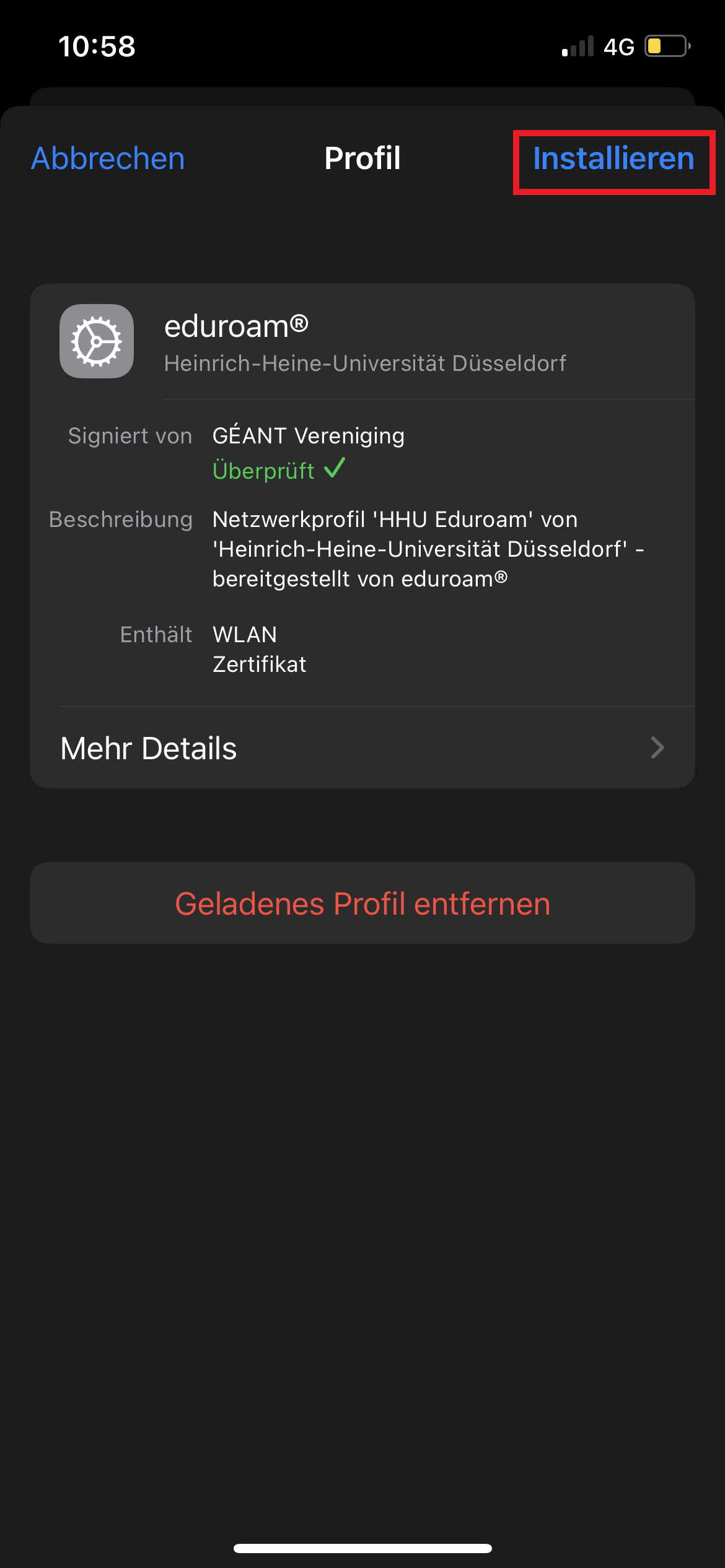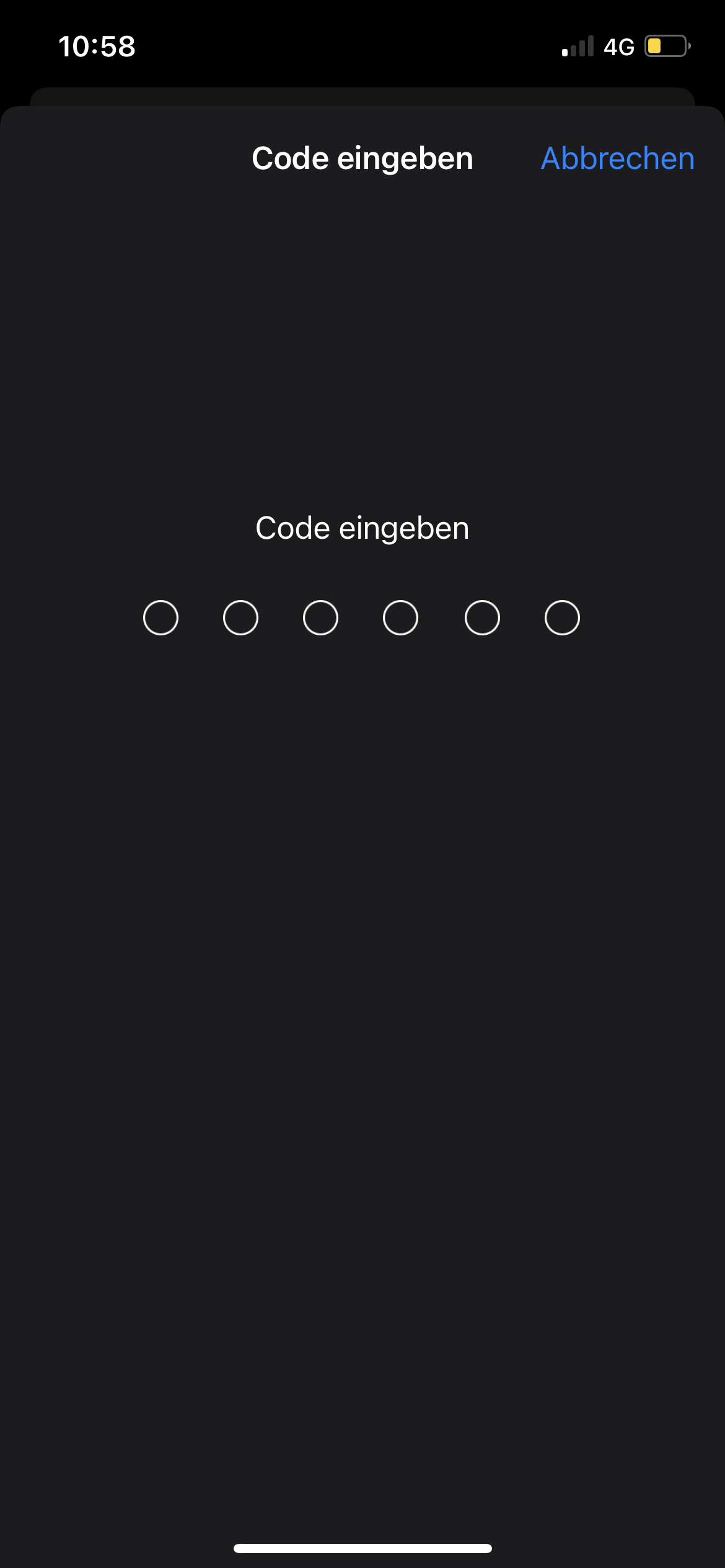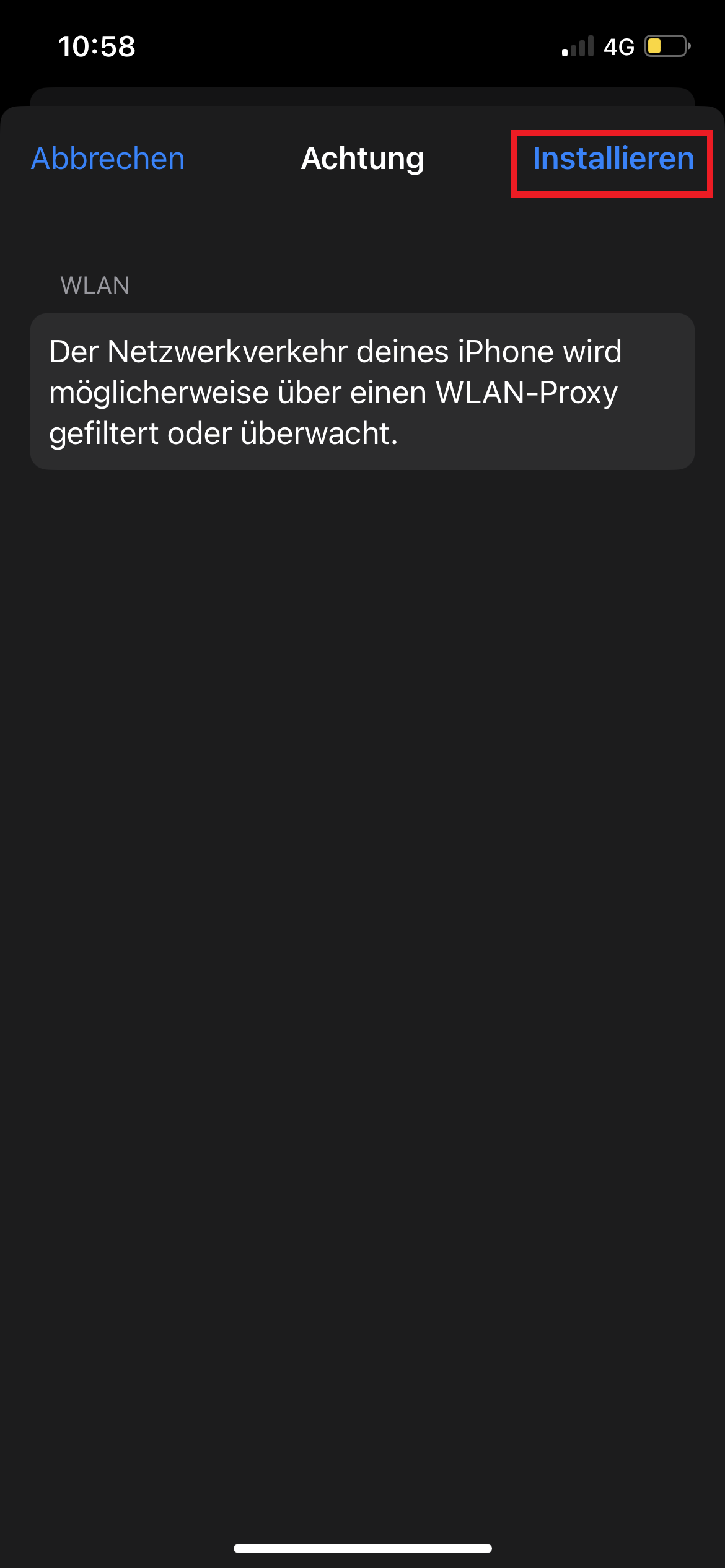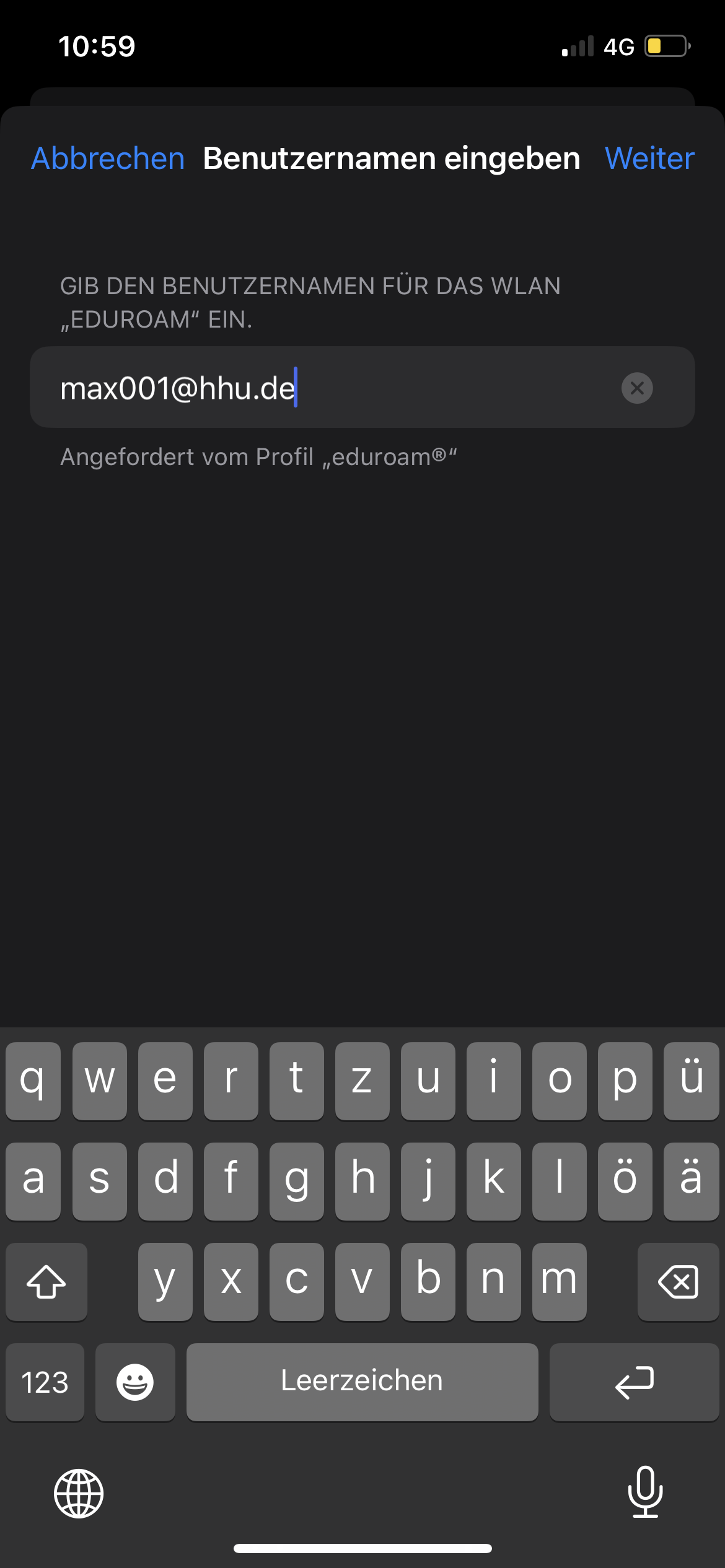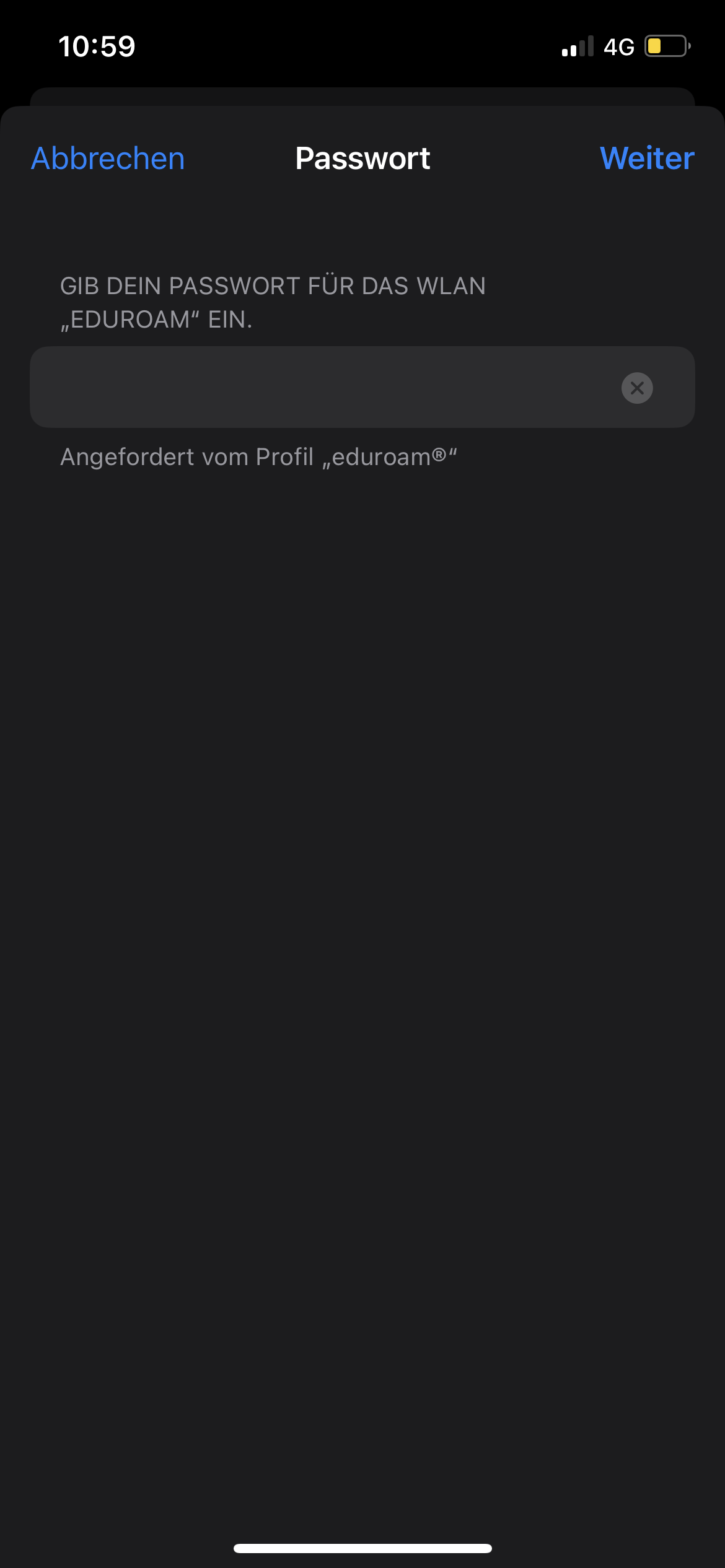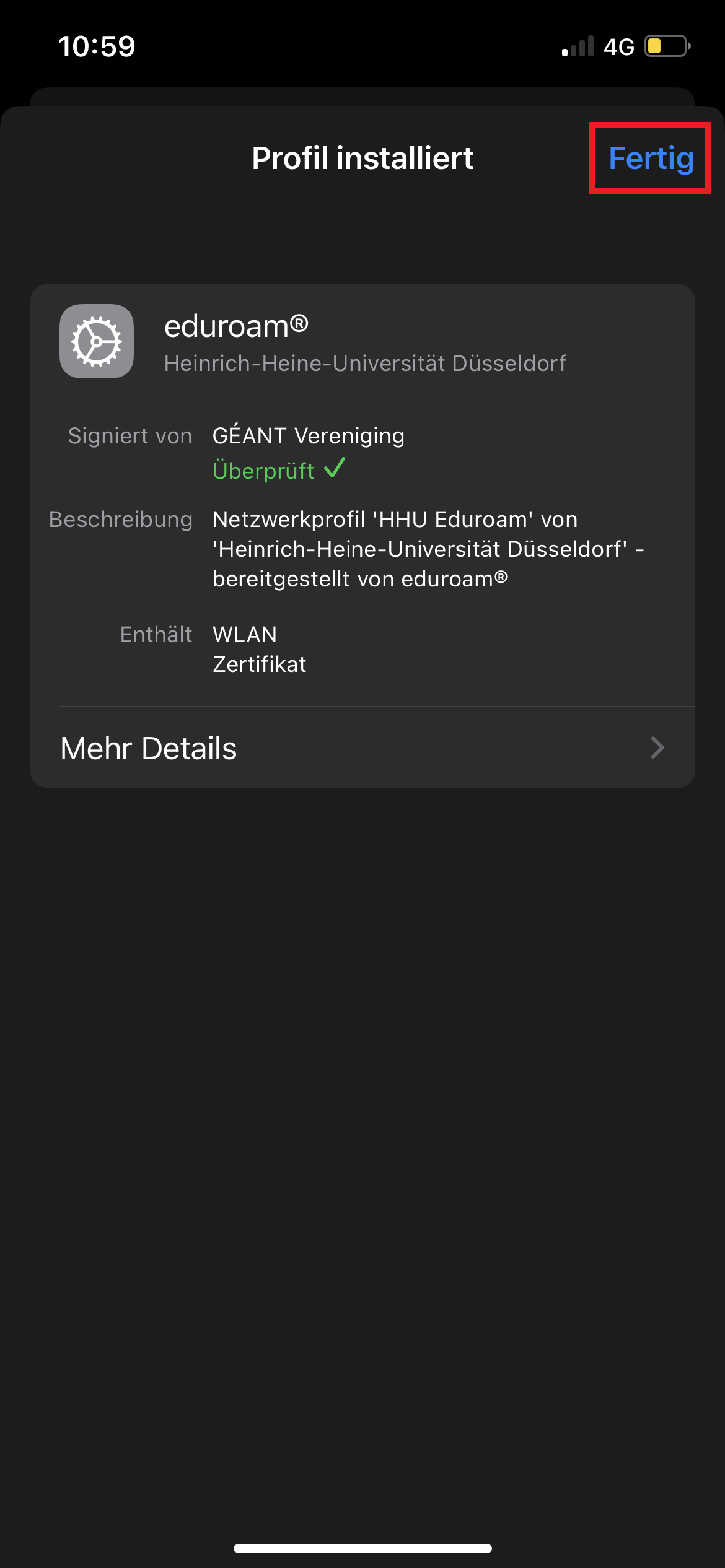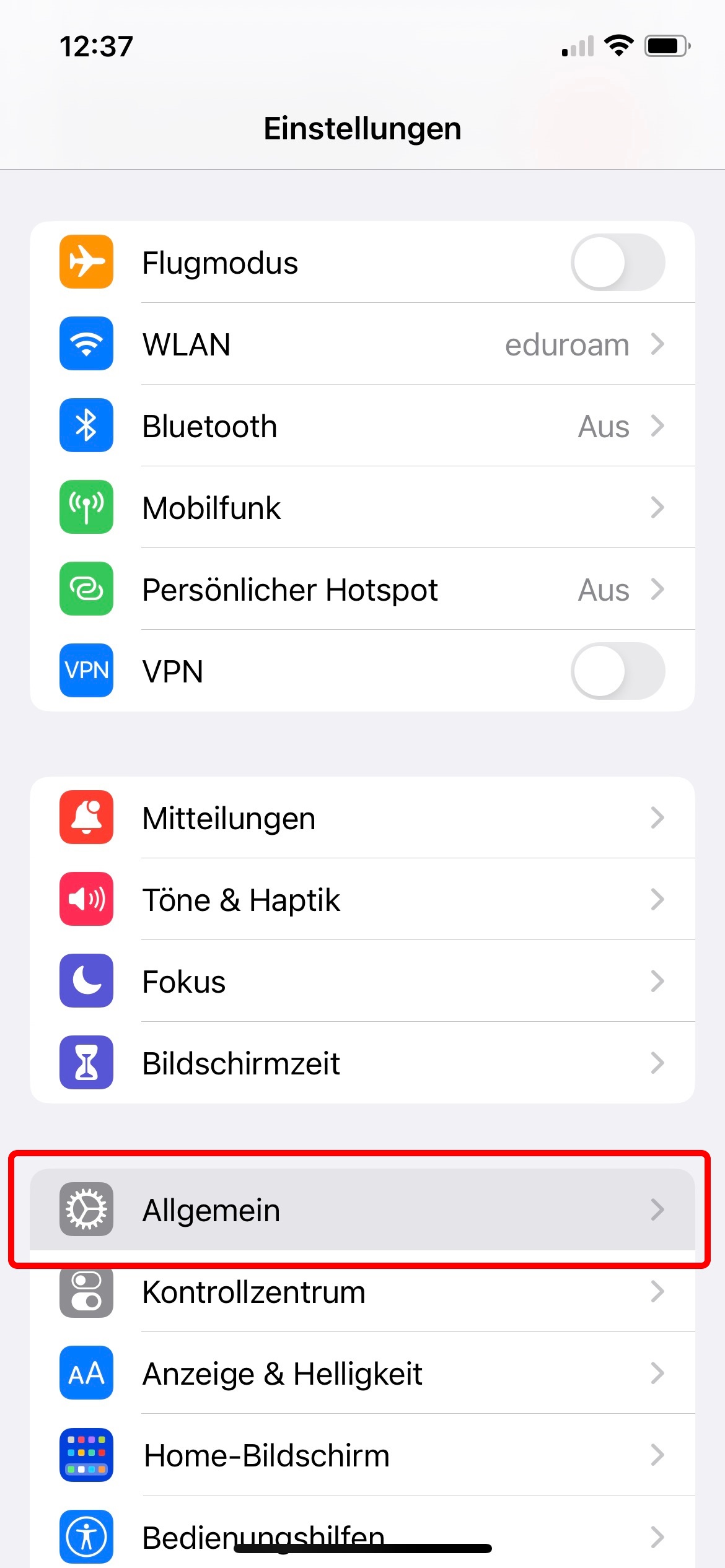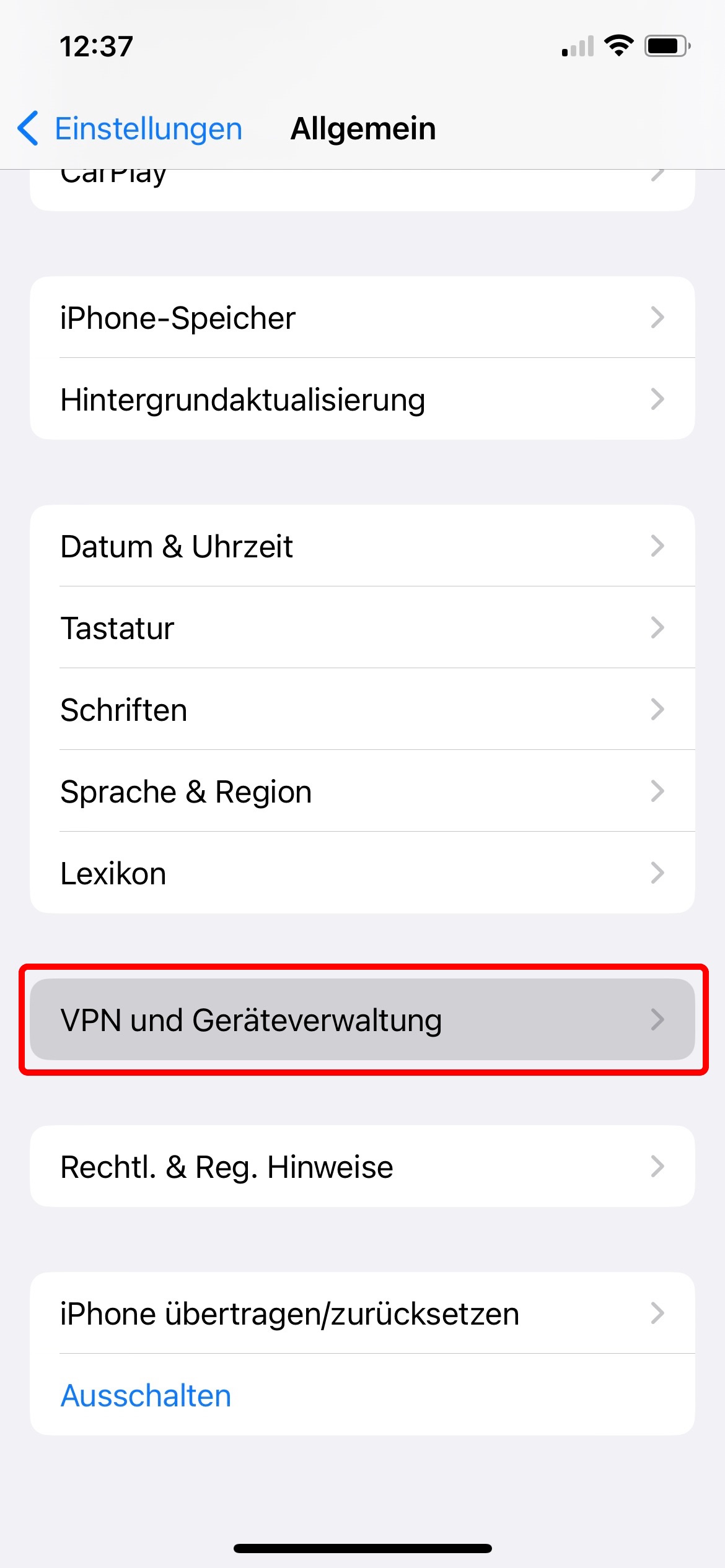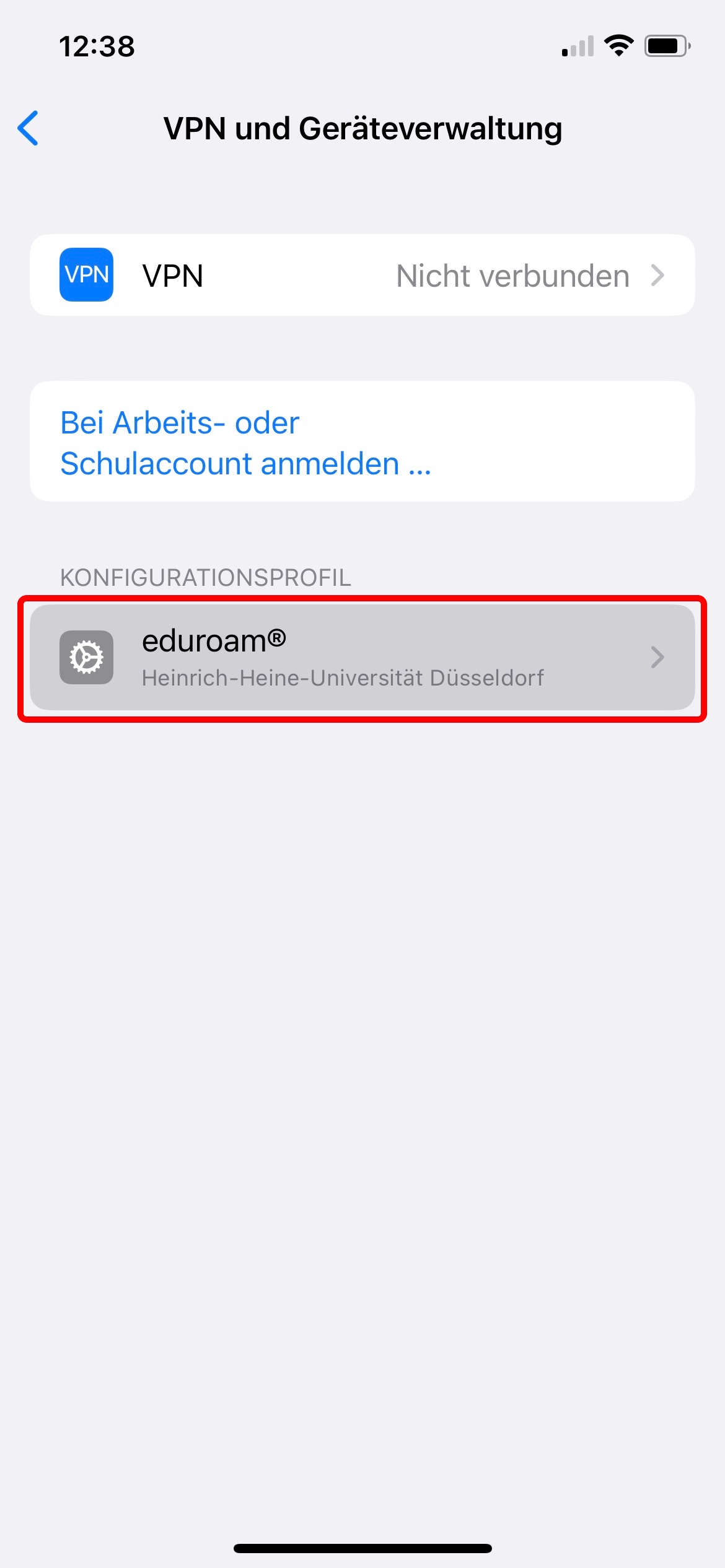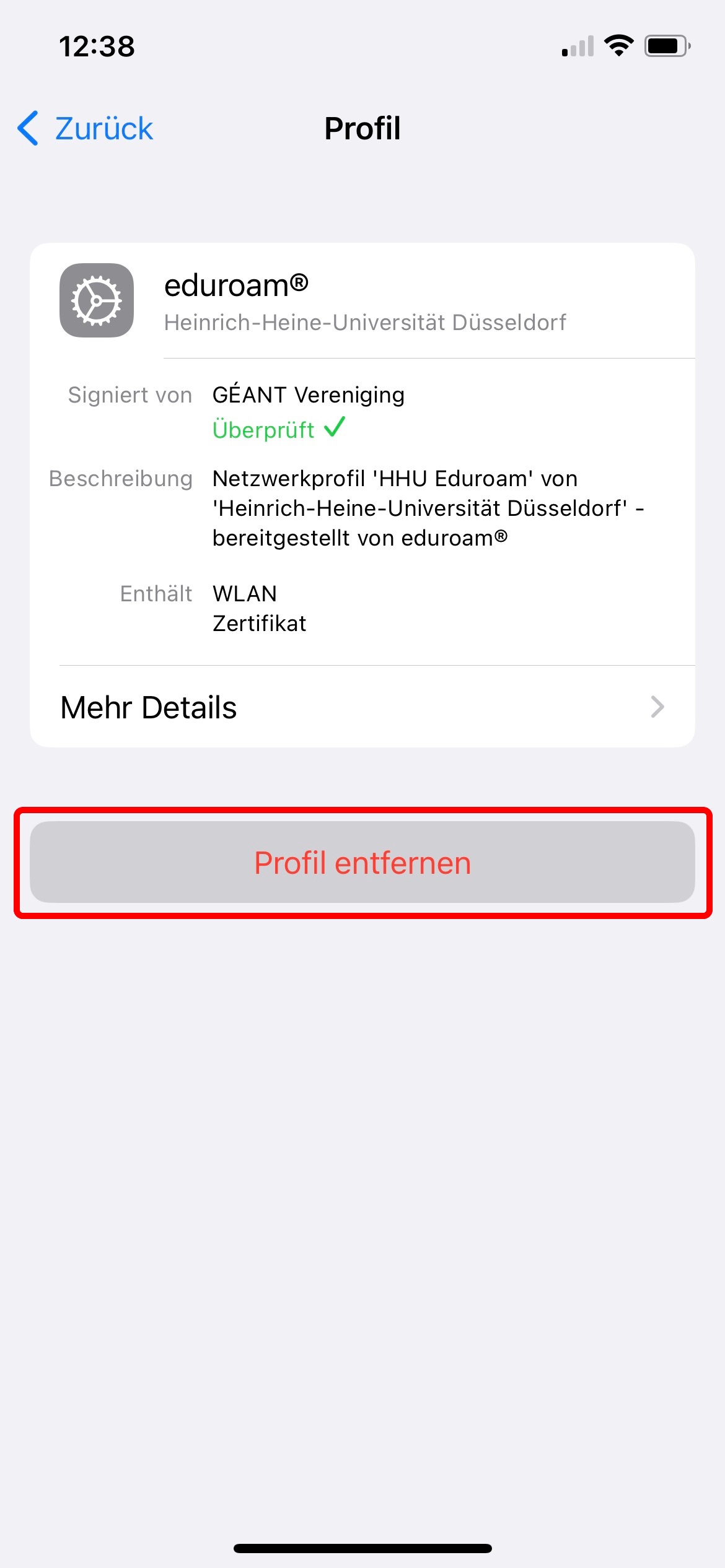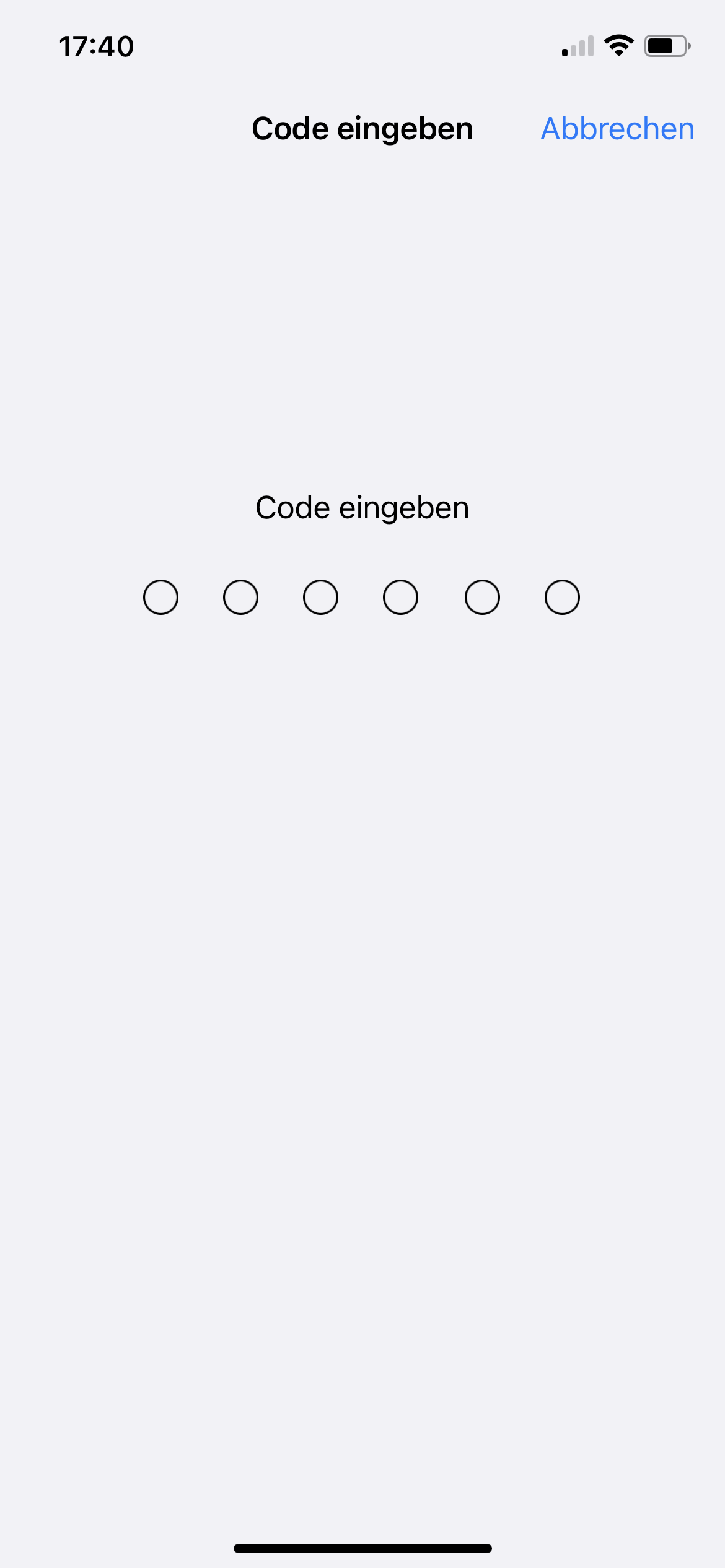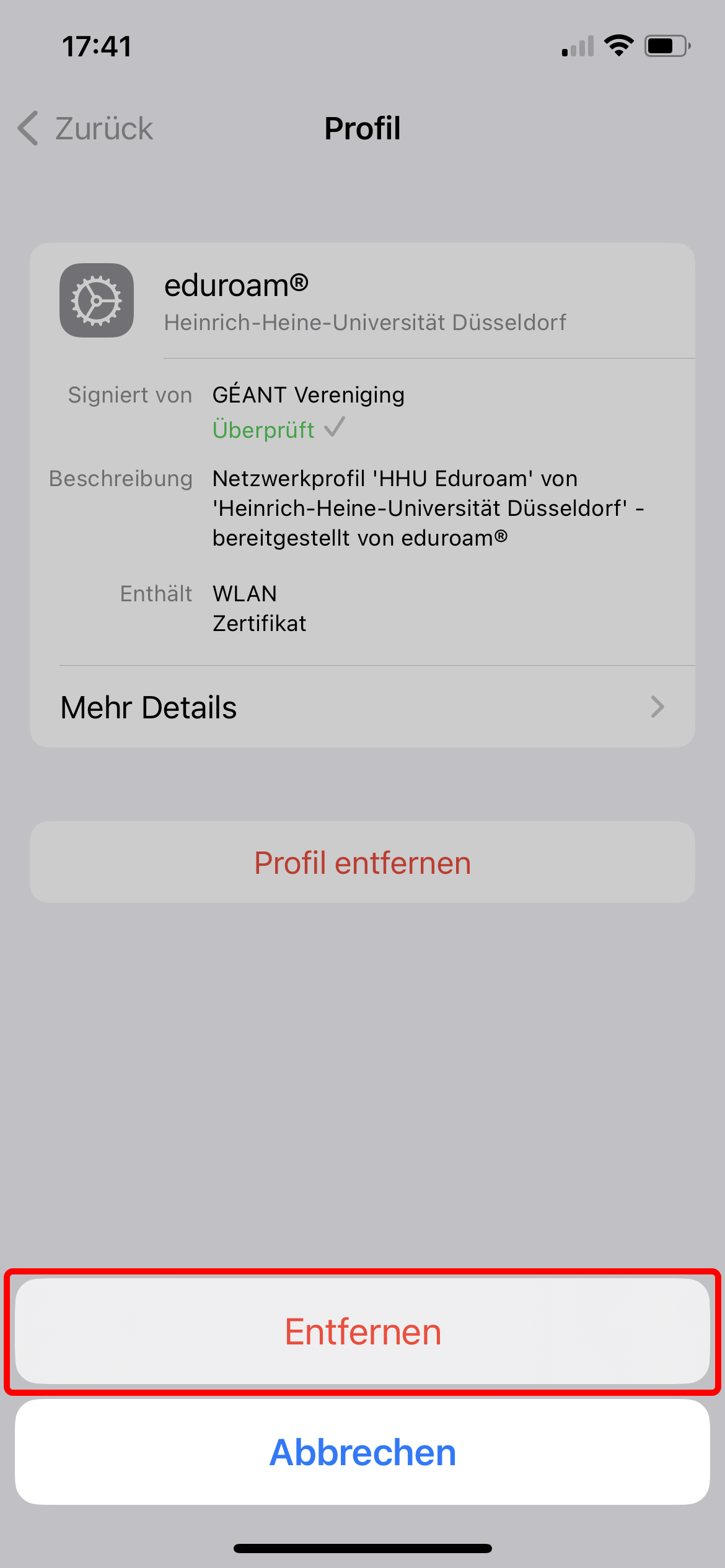ACHTUNG: Sollten Sie in der Vergangenheit auf Ihrem Gerät schon einmal eine eduroam-Verbindung eingerichtet haben, sollten Sie zunächst das alte Profil löschen (siehe Punkt 2)
ATTENTION: If you have already set up an eduroam connection on your device in the past, you should first delete the old profile (see point 2)
Kurzinformation / Short information
Inhalt style none
1. Neues Profil mit Telesec-Zertifikat (G2) installieren /
Install new profile with Telesec certificate (G2)
Die folgende Fotostrecke beschreibt exemplarisch die Einrichtung von Eduroam unter iOS in 16 Schritten.
Schritt 7: Öffnen Sie die Systemeinstellungen des Gerätes (App auf dem Homescreen), um die WLAN-Einstellungen anzuzeigen. Öffnen Sie die Detaileinstellungen des Netzes "eduroam" durch ein Klick auf das neben dem Netzwerknamen.
Step 7: Open the system settings of the device (app on the home screen) to display the WLAN settings. Open the detailed settings of the network "eduroam" by clicking on the next to the network name.
Schritt 8: Klicken Sie auf "Dieses Netzwerk ignorieren", um die bisherigen Einstellungen des Netzwerkes zu löschen.
Step 8: Click on "Ignore this network" to delete the previous settings of the network.
2. Bestehende eduroam-Einrichtung aus WLAN-Konfiguration und Profil-Konfiguration löschen /
| Anker | ||||
|---|---|---|---|---|
|
Delete existing eduroam setup from WLAN configuration and profile configuration
| Anker | ||||
|---|---|---|---|---|
|